

By Adela D. Louie, Last Update: August 17, 2022
Wie kann ich gelöschte Musik wiederherstellen iPhone?
Musik ist Leben. Das ist ein Satz, den wir oft hören. Wir alle lieben es, Musik zu hören, denn es gibt Punkte im Leben, die wir auf bestimmte Lieder beziehen können, welche wir hören. Wir erinnern uns an unsere vergangenen Momente mit Menschen, insbesondere unseren Lieben.
Musik kann Geist und Körper in gewisser Weise entspannen. Egal welches Genre Sie gerade hören, wir sind sicher, dass es irgendwie mit Ihnen zusammenhängt und mit dem, was Sie fühlen.
Wenn Sie ein iPhone haben, ist dies ein Gadget, das sich zum Speichern Ihrer Musik eignet. Das iPhone bietet eine gute Audioqualität und Sie können viele Ihrer Songs darin speichern.
Es gibt jedoch Fälle, in denen Sie beim Durchsuchen unserer Musikliste versehentlich einige Ihrer Lieblingssongs gelöscht haben. Diese Situation kann uns wirklich in Verzweiflung versetzen.
Zum Glück haben wir die beste Lösung für Sie. Sie können damit einfach gelöschte Musik wiederherstellen iPhone.
Das FoneDog Toolkit - iOS Datenrettung ist die Lösung für Ihr Problem. Mit dieser Software können Sie die von Ihrem iPhone gelöschte Musik wiederherstellen. Es kann Ihnen dabei helfen, sie auch ohne Backup oder mithilfe von iTunes oder iCloud wiederherzustellen. Sie können all dies mit nur einer Software erledigen.
Darüber hinaus ist das FoneDog Toolkit - iOS Datenrettung sehr sicher zu verwenden, da diese Software Ihren Daten große Bedeutung beimisst und keine davon kopiert. Das liegt auch daran, dass FoneDog Toolkit Ihre Privatsphäre schätzt. Laden Sie das Toolkit herunter und installieren Sie es auf Ihrem Computer, damit wir mit der Wiederherstellung Ihrer gelöschten Musik beginnen können.

Gelöschte iPhone Musik wiederherstellen
Teil 1. Gelöschte Musik auf dem iPhone aus iTunes Backup wiederherstellenTeil 2. Wiederherstellen gelöschter Musik auf dem iPhone aus der iCloud-SicherungsdateiTeil 3. Gelöschte Musik auf dem iPhone ohne Backup wiederherstellenTeil 4. Video Guide: So können Sie gelöschte Musik wiederherstellen iPhoneTeil 5. Fazit
Andere Leser sahen auchSo können Sie vom iPhone gelöschte Videos wiederherstellen
Sie können aus iTunes gelöschte Songs wiederherstellen. Diese Methode erfordert, dass Sie eine Sicherungskopie Ihrer Musik auf Ihrem iTunes haben. Wenn Sie versucht haben, Ihre Musik in iTunes zu sichern, bevor der Löschvorgang durchgeführt wurde, können Sie die folgenden Schritte ausführen.
Schritt 1: Führen Sie Fonedog aus
Starten Sie FoneDog Toolkit - iOS Datenrettung. Verbinden Sie Ihr iPhone mit Ihrem Computer. Wählen Sie Recover from iTunes Backup File (Wiederherstellen von iTunes-Backup) aus der Liste auf der linken Seite des Bildschirms um iPhone Musik wiederherstellen zu können.

Schritt 2: Wählen Sie Start Scan
Wählen Sie die auf Ihrem Bildschirm angezeigte iTunes Backup-Datei. Klicke auf Start Scan. Mit diesem Verfahren kann FoneDog Ihre iTunes Backup-Datei von Ihrem iPhone-Gerät scannen.

Schritt 3: Stellen Sie gelöschte Musik vom iPhone wieder her
Wählen Sie die Datei Voice Memo auf der linken Seite Ihres Bildschirms. Sie können sich eine Vorschau auf Ihre Musik ansehen. Klicken Sie dann auf Recover, um aus iTunes gelöschte Musik wiederherstellen zu können.
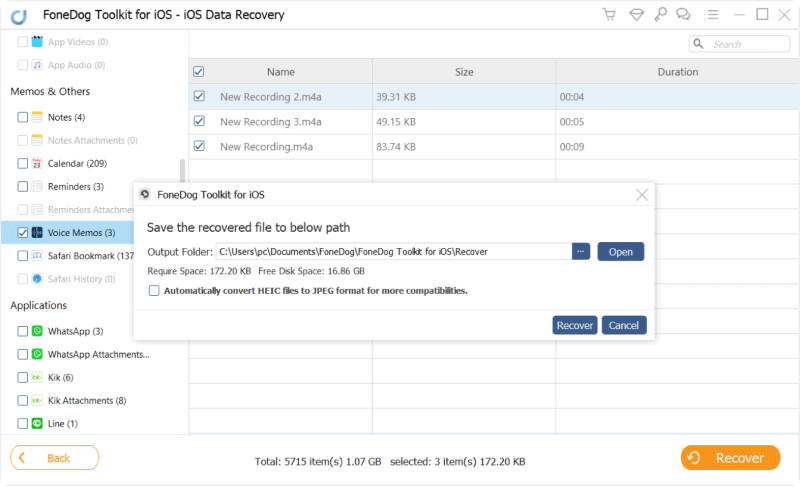
Wenn Sie keine Sicherungskopie mit iTunes erstellt haben, können Sie auch iCloud verwenden, um gelöschte Musik wiederherstellen iPhone zu können.
Sie können auch mit iCloud gelöschte Musik wiederherstellen iPhone, wenn Sie Ihre Musik auf Ihrer iCloud gesichert haben, bevor sie von Ihrem iPhone gelöscht wurden.
Wählen Sie die dritte Option Recover from iCloud Backup File (Wiederherstellen von iCloud-Backup) auf der linken Seite Ihres Bildschirms. Melden Sie sich mit Ihrer Apple-ID und Ihrem Kennwort bei iCloud an. Stellen Sie sicher, dass Sie sich mit der Apple-ID und dem Kennwort mit demselben Konto anmelden, das auf Ihrem iPhone-Gerät gespeichert ist.

Wählen Sie die richtige iCloud-Sicherungsdatei aus, die auf Ihrem Bildschirm angezeigt wird um aus Ihr iPhone Musik wiederherstellen zu können. Uhrzeit und Datum, wann es gesichert wurde, werden dort ebenfalls angezeigt. Klicken Sie dann Download. Damit die Software beginnt, Ihre iCloud-Sicherungsdatei zu extrahieren.

Schritt #3: Wählen Sie gewünschte Musik zur Wiederherstellung aus
Die Liste der Kategorien wird auf Ihrem Bildschirm angezeigt. Wählen Sie Voice Memos aus der Liste der Kategorien. Klicken Sie auf Next.
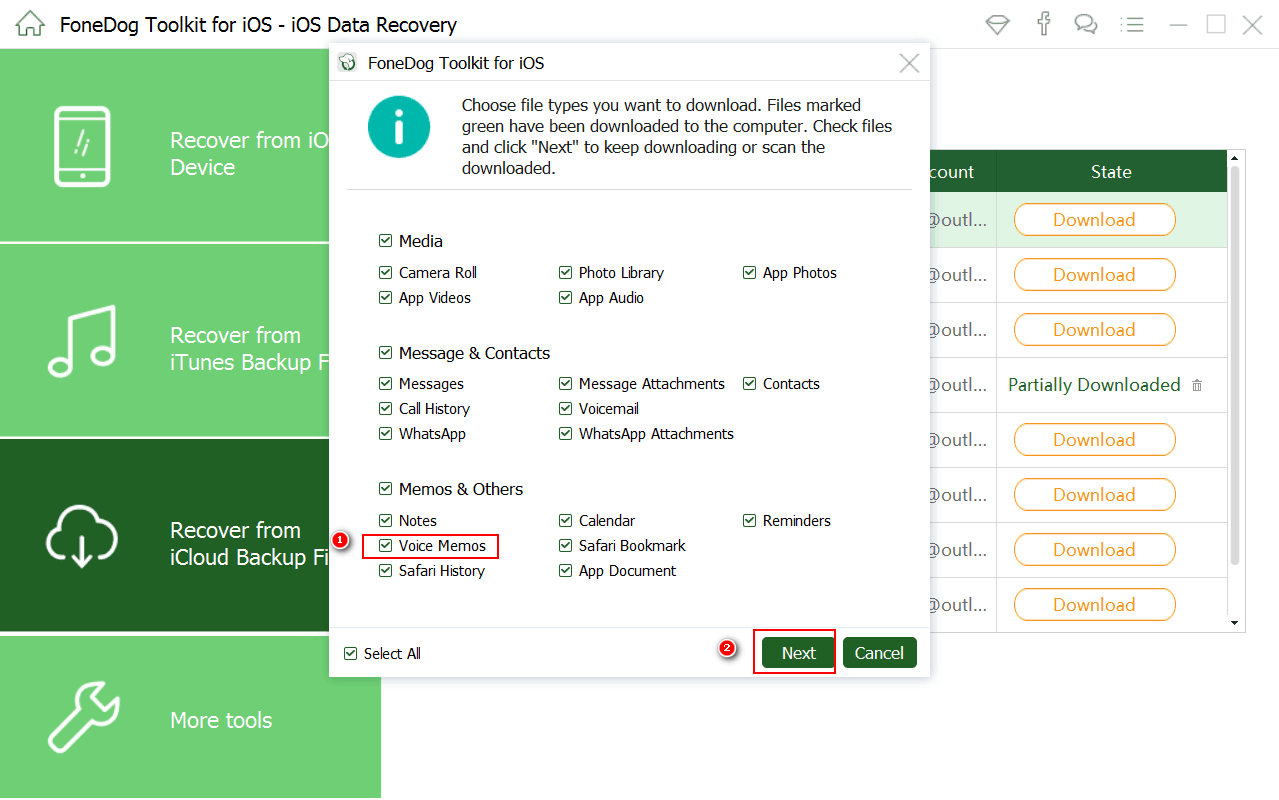
Schritt #4: Stellen Sie gelöschte Musik vom iPhone wieder her
Die Software zeigt Ihnen dann Ihre gesamte gelöschte Musik an, die auf Ihrer iCloud gesichert wurde. Sie können sich eine Vorschau auf Ihre Musik ansehen. Klicken Sie auf Recover, damit Sie iPhone gelöschte Musik wiederherstellen.
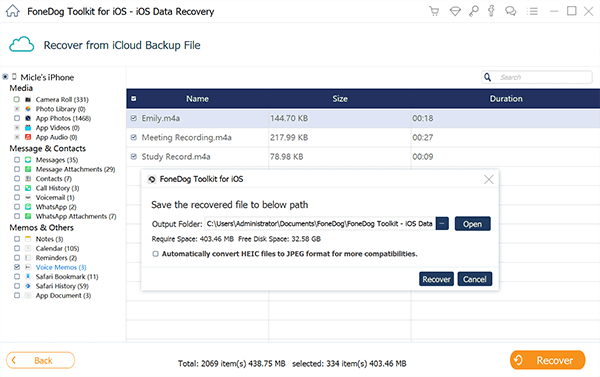
Wenn Sie kein iTunes-Backup haben oder Ihre Daten nicht von Ihrem iPhone synchronisieren konnten, können Sie gelöschte Musik weiterhin direkt von Ihrem iPhone wiederherstellen.
1: Führen Sie Fonedog Toolkit aus
Führen Sie FoneDog Toolkit - iOS Datenrettung aus um iPhone Musik wiederherstellen zu können. Verbinden Sie Ihr iPhone-Gerät mit Ihrem Computer. Warten Sie, bis die Software Ihr Gerät erkennt. Sobald Sie verbunden sind, klicken Sie auf Start Scan, damit FoneDog alle Ihre Daten von Ihrem iPhone extrahieren kann.

Sie können jetzt eine Liste der von FoneDog unterstützten Dateien sehen. Wählen Sie Voice Memos aus der Kategorieliste. Klicken Sie auf Recover. FoneDog Toolkit - iOS Datenrettung beginnt nun mit der Suche nach gelöschter Musik von Ihrem Telefon.

Sobald der Scanvorgang abgeschlossen ist, wählen Sie voice memo aus der Kategorieliste. Sehen Sie sich all deine Musik nacheinander an, indem Sie darauf klicken. Klicken Sie dann auf Hit auf Recover, damit Sie gelöschte Musik wiederherstellen iPhone.
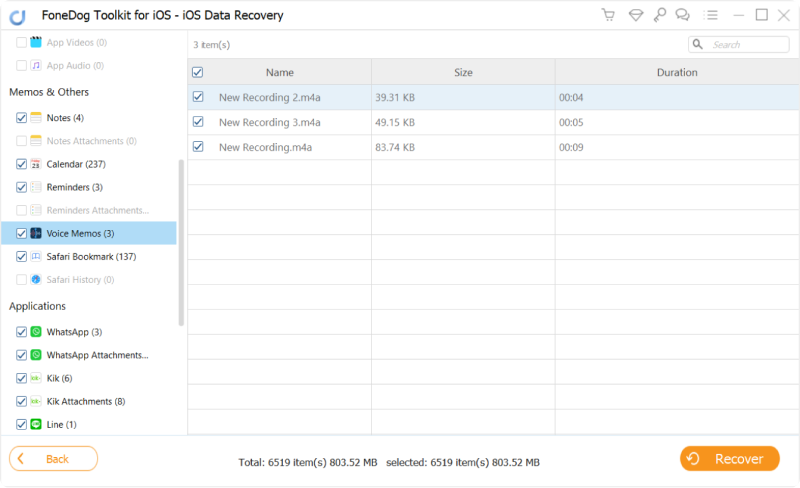
Kostenlos Testen Kostenlos Testen
Sie können FoneDog Toolkit - iOS Datenrettung sicher verwenden, um gelöschte Musik wiederherstellen iPhone zu können. Es werden keine anderen Daten auf Ihrem Gerät überschrieben. Alle Informationen werden sicher aufbewahrt.
Das FoneDog Toolkit - iOS Datenrettung stellt nicht nur verlorene oder gelöschte Musik von Ihrem iPhone wieder her, sondern kann auch mehr wiederherstellen. Diese Software kann verlorene oder gelöschte Kontakte, Textnachrichten, Anruflisten, WhatsApp-Nachrichten und viele mehr wiederherstellen.
Das FoneDog Toolkit - iOS Datenrettung wird Ihnen sicherlich helfen, unabhängig von Ihrem Problem. Diese Software ist auch mit Ihrem Mac- oder Windows-Computer kompatibel. Wenn Sie die Software zum ersten Mal herunterladen, erhalten Sie einen kostenlosen 30-tägigen Testzeitraum. Das ist also ein Test, den Sie von Ihnen wollen.
Diese Software bietet Ihnen die höchstmögliche Erfolgsquote. Außerdem ist es sehr sicher in der Anwendung, da Ihre Daten nicht verloren gehen. Es ist auch eine benutzerfreundliche Software, denn obwohl Sie in dieser Situation nicht so technisch sind, können Sie trotzdem alle Ihre gelöschten Daten oder Dateien wiederherstellen.
Lehnen Sie sich zurück, entspannen Sie sich und lassen Sie das FoneDog Toolkit - iOS Datenrettung für Sie arbeiten, da Sie mit dem Ergebnis mehr als zufrieden sind.
Hinterlassen Sie einen Kommentar
Kommentar
iOS Datenrettung
3 Methoden zum Wiederherstellen Ihrer gelöschten Daten vom iPhone oder iPad.
Kostenlos Testen Kostenlos TestenBeliebte Artikel
/
INFORMATIVLANGWEILIG
/
SchlichtKOMPLIZIERT
Vielen Dank! Hier haben Sie die Wahl:
Excellent
Rating: 4.6 / 5 (basierend auf 102 Bewertungen)